VM 虚拟机设置全攻略,轻松上手无烦恼
在当今数字化的时代,虚拟机的应用越来越广泛,VM 虚拟机作为一款强大的工具,能让我们在一台物理计算机上同时运行多个操作系统,满足不同的需求,但对于新手来说,VM 虚拟机的设置可能会让人感到有些困惑,别担心,接下来我将为您详细介绍 VM 虚拟机的设置方法,让您轻松上手。
我们需要下载并安装 VM 虚拟机软件,您可以从官方网站获取最新版本,并按照安装向导进行操作,安装完成后,打开软件,您会看到一个简洁直观的界面。
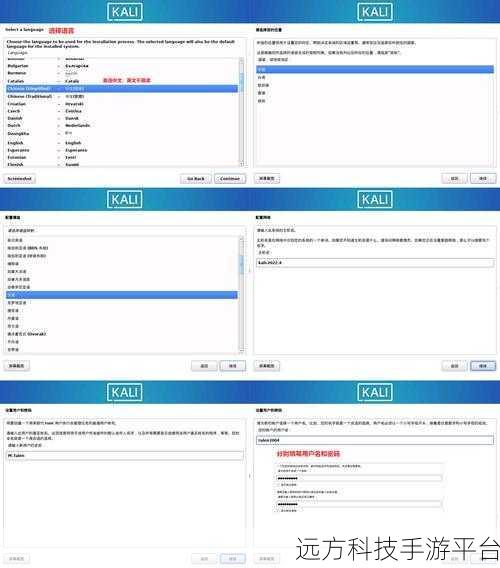
点击“创建新的虚拟机”按钮,这将引导您进入虚拟机的配置过程,在这一步,您需要选择安装来源,如果您有操作系统的安装光盘或镜像文件,可以选择“安装程序光盘映像文件(ISO)”,然后浏览并选中您的镜像文件,如果您没有镜像文件,也可以选择“稍后安装操作系统”,在后续的步骤中再进行安装。
您需要为虚拟机选择操作系统类型和版本,VM 虚拟机支持多种操作系统,包括 Windows、Linux、Mac OS 等,选择与您的需求相符的操作系统,并确保版本选择正确。
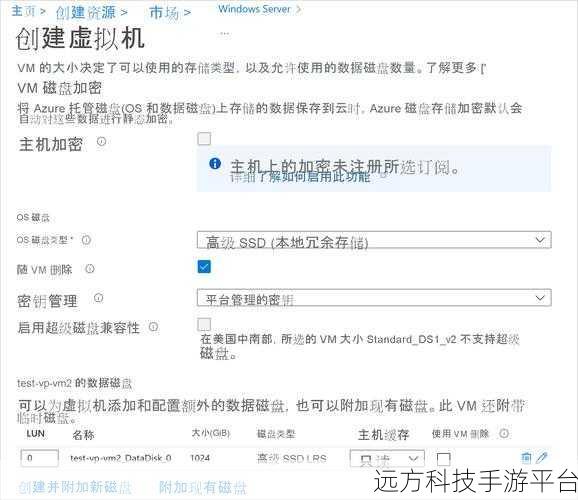
在设置虚拟机的硬件配置时,您需要根据您的物理计算机性能和使用需求来进行调整,分配给虚拟机的内存大小、处理器核心数量、硬盘空间等,如果您只是进行一些简单的操作,适量分配资源即可;如果您要运行大型软件或游戏,可能需要分配更多的资源。
网络设置也是一个重要的环节,您可以选择使用桥接网络、NAT 网络或仅主机网络,桥接网络可以让虚拟机直接连接到物理网络,就像一台独立的计算机;NAT 网络则通过物理计算机共享网络连接;仅主机网络则只能与物理计算机进行通信。
在完成上述设置后,您就可以点击“完成”按钮,创建虚拟机了,如果您之前选择了“稍后安装操作系统”,现在就可以在虚拟机中进行操作系统的安装,安装过程与在真实计算机上安装操作系统类似,按照提示进行操作即可。
安装完成后,您还可以根据需要对虚拟机进行一些个性化的设置,比如安装增强功能、调整显示分辨率、共享文件夹等。
让我们来看看在 VM 虚拟机中如何玩游戏,假设您在虚拟机中安装了一个 Windows 操作系统,并想玩一款游戏,确保您为虚拟机分配了足够的硬件资源,以保证游戏的流畅运行,在虚拟机中安装游戏,并按照游戏的正常安装和启动流程进行操作,需要注意的是,由于虚拟机的性能可能会受到物理计算机的限制,某些对性能要求极高的游戏可能无法在虚拟机中获得最佳体验。
问答:
1、虚拟机中的操作系统性能会比物理机差很多吗?
答:这取决于您为虚拟机分配的资源和物理计算机的性能,如果分配的资源充足,并且物理计算机性能强劲,虚拟机中的操作系统性能可以接近物理机。
2、能否在虚拟机中安装多个操作系统?
答:可以的,您可以创建多个虚拟机,并在每个虚拟机中安装不同的操作系统。
3、虚拟机中的文件如何与物理机进行交互?
答:您可以通过共享文件夹的功能,将物理机中的文件夹共享给虚拟机,或者从虚拟机中将文件复制到物理机。